
Αυτό το λογισμικό θα επιδιορθώσει κοινά σφάλματα υπολογιστή, θα σας προστατεύσει από την απώλεια αρχείων, κακόβουλο λογισμικό, αστοχία υλικού και θα βελτιστοποιήσετε τον υπολογιστή σας για μέγιστη απόδοση. Διορθώστε τα προβλήματα του υπολογιστή και αφαιρέστε τους ιούς τώρα σε 3 εύκολα βήματα:
- Κατεβάστε το Εργαλείο επισκευής υπολογιστή Restoro που συνοδεύεται από κατοχυρωμένες τεχνολογίες (διαθέσιμο δίπλωμα ευρεσιτεχνίας εδώ).
- Κάντε κλικ Εναρξη σάρωσης για να βρείτε ζητήματα των Windows που θα μπορούσαν να προκαλέσουν προβλήματα στον υπολογιστή.
- Κάντε κλικ Φτιάξ'τα όλα για να διορθώσετε ζητήματα που επηρεάζουν την ασφάλεια και την απόδοση του υπολογιστή σας
- Το Restoro κατεβάστηκε από 0 αναγνώστες αυτόν τον μήνα.
Οι χρήστες φορητών υπολογιστών HP παραπονούνται δυνατός θόρυβος ανεμιστήρα και εμφάνιση κωδικού σφάλματος ανεμιστήρα συστήματος (90b). Αυτό το σφάλμα συμβαίνει συνήθως όταν ξεκινάτε τον υπολογιστή και ο ανεμιστήρας του συστήματος αρχίζει να περιστρέφεται πιο γρήγορα. Αυτό το σφάλμα συσχετίζει τον ανεμιστήρα του συστήματός σας και υποδεικνύει πρόβλημα με το σύστημα θέρμανσης.
Εάν ανησυχείτε επίσης για αυτό το σφάλμα, μπορείτε να διορθώσετε εύκολα τον κωδικό σφάλματος φορητού υπολογιστή HP 90b.
Πώς μπορώ να διορθώσω το σύστημα ψύξης στον φορητό υπολογιστή HP;
1. Ενημέρωση BIOS
- Το πρώτο πράγμα που πρέπει να αναζητήσετε οποιαδήποτε εκκρεμεί ενημέρωση του BIOS για τον φορητό υπολογιστή σας. Μπορείτε να βρείτε την πιο πρόσφατη ενημέρωση του BIOS για το σύστημά σας από τον ιστότοπο της HP.
- Μεταβείτε στη σελίδα HP Support Assistant, εδώκαι κατεβάστε το λογισμικό HP Support Assistant. Εγκαταστήστε το πρόγραμμα εάν απαιτείται.
- Εκτελέστε το λογισμικό και στο Οι συσκευές μου καρτέλα, βρείτε τον υπολογιστή σας και κάντε κλικ στο Ενημερώσεις.
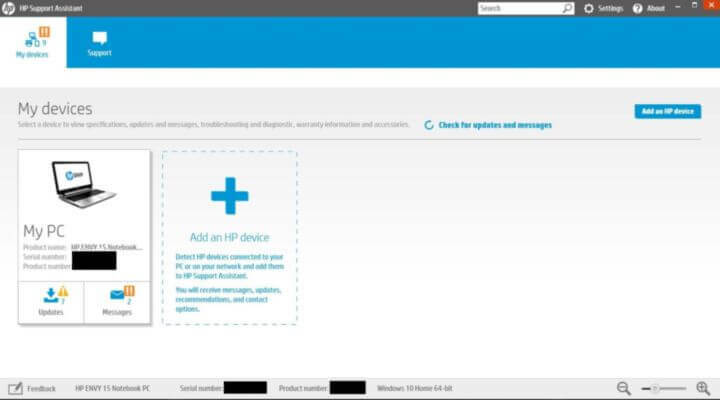
- Τώρα, κάντε κλικ στο "Ελέγξτε για ενημερώσεις και μηνύματαΓια λήψη των πιο πρόσφατων ενημερώσεων.
- Εάν εντοπιστεί κάποια ενημέρωση, επιλέξτε το πλαίσιο ενημέρωσης του BIOS και κάντε κλικ στο Λήψη και εγκατάσταση.
- Κλείστε τον Βοηθό υποστήριξης μόλις εγκατασταθεί η ενημέρωση. Επανεκκινήστε το σύστημα και ελέγξτε για οποιαδήποτε βελτίωση.
Αποφύγετε την υπερθέρμανση και πάρτε τον έλεγχο του ανεμιστήρα στα χέρια σας με αυτό το λογισμικό ψύξης φορητού υπολογιστή
2. Καθαρίστε τους αεραγωγούς και τους ανεμιστήρες CPU
- Εάν το πρόβλημα παραμένει, θα μπορούσε να οφείλεται στο ότι οι εξωτερικοί αεραγωγοί του φορητού υπολογιστή έχουν συσσωρευτεί σκόνη με αποτέλεσμα υψηλότερη θερμοκρασία και, συνεπώς, το σφάλμα. Θα μπορούσε επίσης να συμβεί εάν η θερμική πάστα που εφαρμόζεται στην CPU σας έχει στεγνώσει και χρειάζεται ξαναγέμισμα.
- Μετά τον τερματισμό του υπολογιστή, ελέγξτε τους εξωτερικούς αεραγωγούς και αφαιρέστε τυχόν συσσώρευση σκόνης φυσώντας αέρα μέσω των ανοιχτών αεραγωγών.
- Επίσης, καθαρίστε καλά τους ανεμιστήρες της CPU και, στη συνέχεια, τοποθετήστε ξανά το καπάκι. Επανεκκινήστε τον υπολογιστή και ελέγξτε για ανάλυση.

- Εάν το πρόβλημα παραμένει, ελέγξτε αν η θερμική πάστα της CPU έχει στεγνώσει. Αφαιρέστε την παλιά θερμική πάστα που απομένει και εφαρμόστε ξανά θερμική πάστα. Εάν δεν ξέρετε πώς να το κάνετε, ζητήστε τη βοήθεια του επαγγελματία.
- Επανεκκινήστε τον υπολογιστή και ελέγξτε εάν επανεμφανίζεται το σφάλμα. Δεδομένου ότι το σφάλμα οφείλεται κυρίως στα ζητήματα θέρμανσης, καθαρίστε τους αεραγωγούς και εφαρμόστε ξανά τη θερμική πάστα.
3. Εκτελέστε σκληρή επαναφορά
- Εάν το πρόβλημα παραμένει, προσπαθήστε να επαναφέρετε σκληρά το σύστημα. Αυτό θα επαναφέρει μόνο τις θερμικές τιμές και θα σας επιτρέψει να χρησιμοποιήσετε ξανά το σύστημα χωρίς κανένα σφάλμα.
- Για σκληρή επαναφορά, ο φορητός υπολογιστής HP, απενεργοποιήστε τον.
- Αφαιρέστε τυχόν εξωτερικές συσκευές που είναι συνδεδεμένες στον φορητό υπολογιστή σας. Αφαιρέστε επίσης το καλώδιο τροφοδοσίας, εάν είναι συνδεδεμένο.
- Τώρα πατήστε και κρατήστε πατημένο το κουμπί λειτουργίας στον φορητό υπολογιστή σας για 15 δευτερόλεπτα για επαναφορά. Αφήστε τον φορητό υπολογιστή για περίπου ένα ή δύο λεπτά.

- Τώρα συνδέστε το τροφοδοτικό στην πρίζα και συνδέστε το καλώδιο τροφοδοσίας στον φορητό υπολογιστή σας.
- Ενεργοποιήστε τον υπολογιστή και ελέγξτε για τυχόν βελτιώσεις.
ΣΧΕΤΙΚΕΣ ΙΣΤΟΡΙΕΣ ΠΟΥ ΜΠΟΡΕΙ ΝΑ Αρέσει:
- 7 καλύτεροι εξωτερικοί σκληροί δίσκοι με πρόσβαση στο cloud και αποθήκευση μπόνους
- Πώς να μετακινήσετε τα Windows 10 σε εξωτερικό σκληρό δίσκο
- 17 καλύτεροι εξωτερικοί σκληροί δίσκοι USB 3.0 για τον υπολογιστή σας Windows 10
 Εξακολουθείτε να αντιμετωπίζετε προβλήματα;Διορθώστε τα με αυτό το εργαλείο:
Εξακολουθείτε να αντιμετωπίζετε προβλήματα;Διορθώστε τα με αυτό το εργαλείο:
- Κάντε λήψη αυτού του εργαλείου επισκευής υπολογιστή βαθμολογήθηκε Μεγάλη στο TrustPilot.com (η λήψη ξεκινά από αυτήν τη σελίδα).
- Κάντε κλικ Εναρξη σάρωσης για να βρείτε ζητήματα των Windows που θα μπορούσαν να προκαλέσουν προβλήματα στον υπολογιστή.
- Κάντε κλικ Φτιάξ'τα όλα για την επίλυση προβλημάτων με τις κατοχυρωμένες τεχνολογίες (Αποκλειστική έκπτωση για τους αναγνώστες μας).
Το Restoro κατεβάστηκε από 0 αναγνώστες αυτόν τον μήνα.


